音声加工のフリーソフトとして人気のある「Audacity」。そんなAudacityをMacユーザーでも使いたい方は多いと思います。
今回は、AudacityをMacにダウンロードしてインストールする方法について詳しい手順を紹介します。
Mac版Audacityのダウンロード手順
Mac版Audacityのインストーラーは、公式サイトからダウンロードすることができます。以下の手順を参考にインストラーをダウンロードして下さい。
- 『Audacity公式サイト(英語)』にアクセスします。
![]()
- 少し下にスクロールして「DOWNLOAD AUDACITY」のボタンをクリックします。
![]()
- ダウンロードページが表示されるので「Audacity for Mac OS X」をクリックします。
![]()
- 一番上に表示される最新バージョンの「Audacity X.X.0 .dmg file」をクリックします。
![]()
- ダウンロードの一覧が表示されるので「Audacity macOS DMG」をクリックするとダウンロードが開始します。
![]()
Mac版Audacityのインストール手順
AudacityのインストーラーがダウンロードできたらMacへ次の手順でインストールします。
- Finderを起動して「Downloads」フォルダを開きます。
![]()
- 先ほどダウンロードした「audacity-macos-X.X.X.dmg」をダブルクリックします。(*右クリック→「開く」でもOK)
![]()
- インストーラーが起動します。「Audacity.app」を「Applications」フォルダにドラッグ&ドロップします。
![]()
- アプリケーションのコピーが始まります。コピーが完了したらインストール完了です。
![]()
以上で、MacにAudacityをインストールすることができます。
Mac版Audacityの起動手順
Audacityを起動するには、「FInder」→「アプリケーション」フォルダ→「Audacity.app」の順にクリックします。(*Launchpadからでも起動できます)
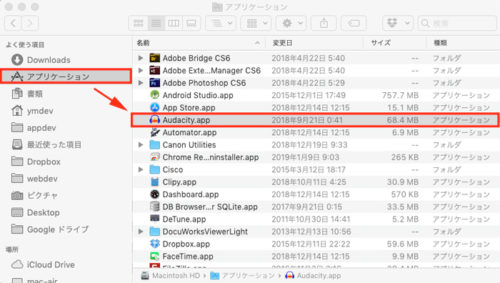
初回起動時は、「”Audacity.app”はインターネットからダウンロードされたアプリケーションです。開いてもよろしいですか?」というメッセージが表示されるので「開く」をクリックして下さい。
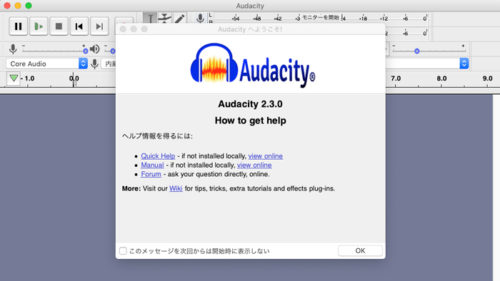
MacでAudacityを起動することができました。
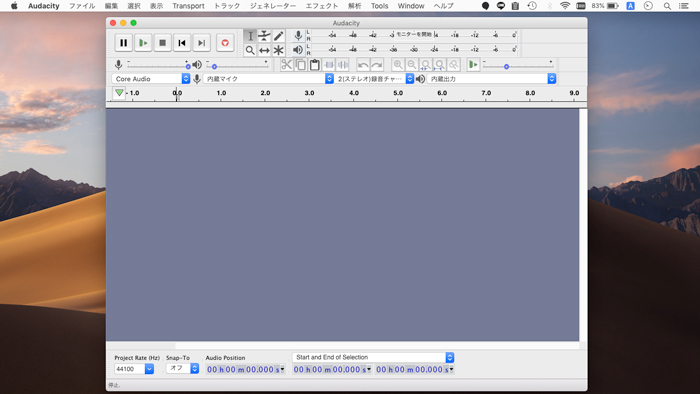
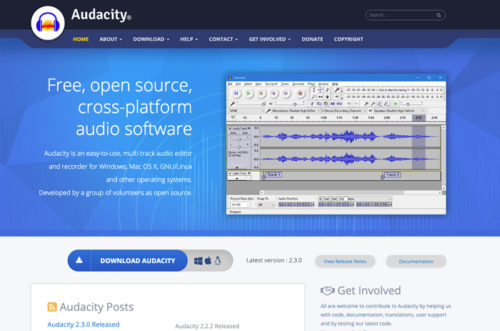
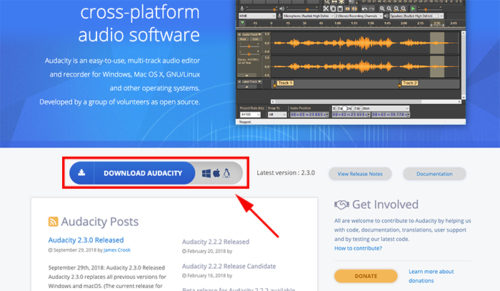
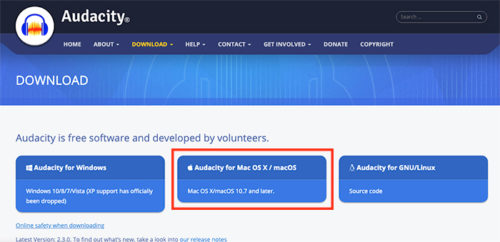
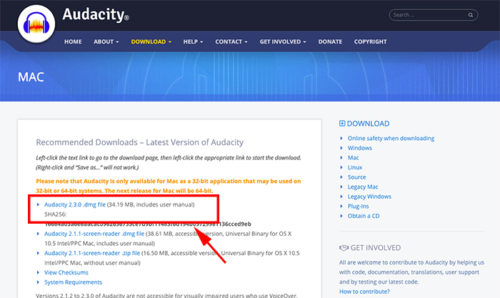
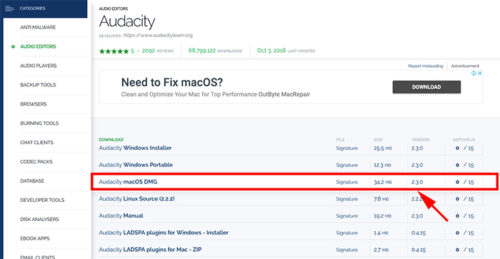
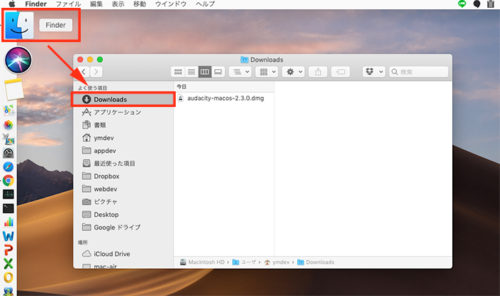
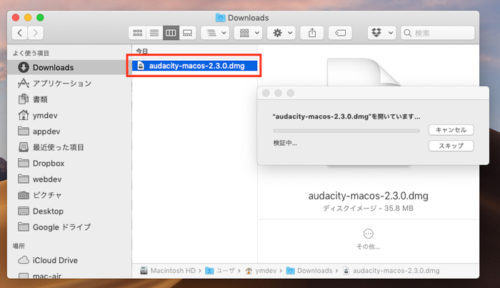
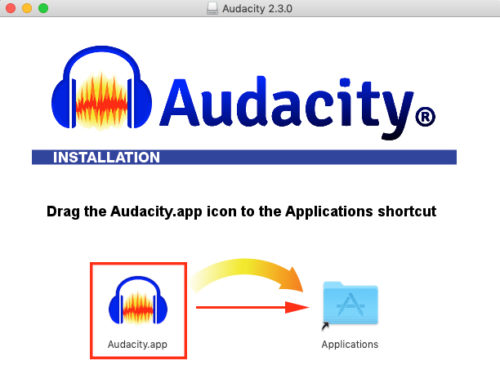

コメント